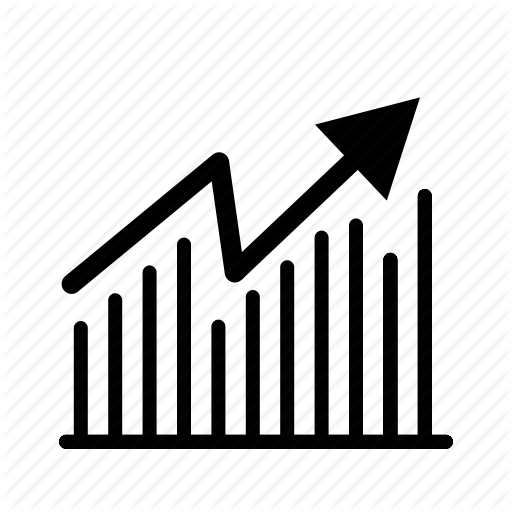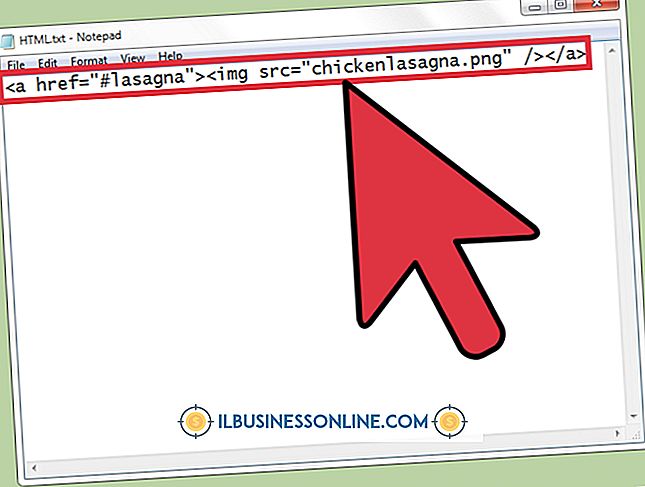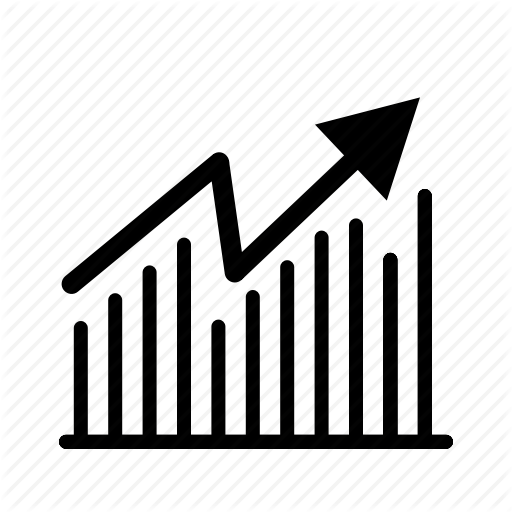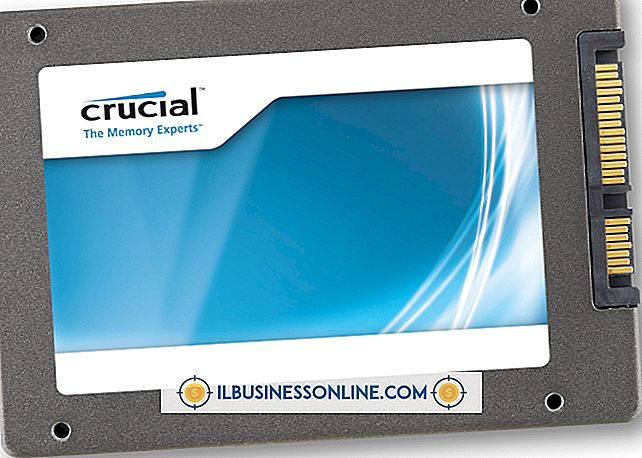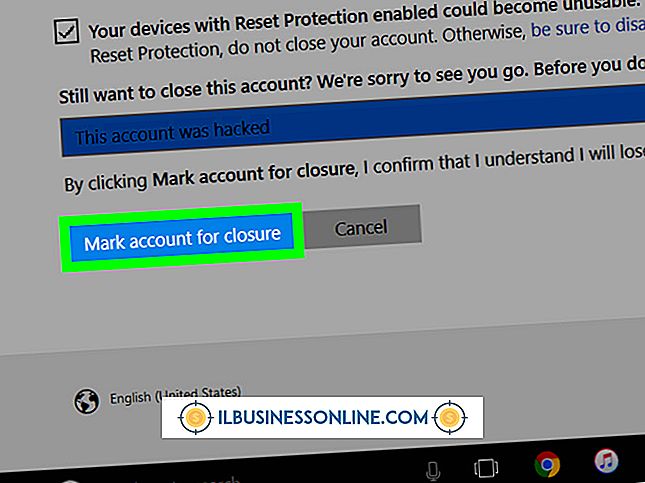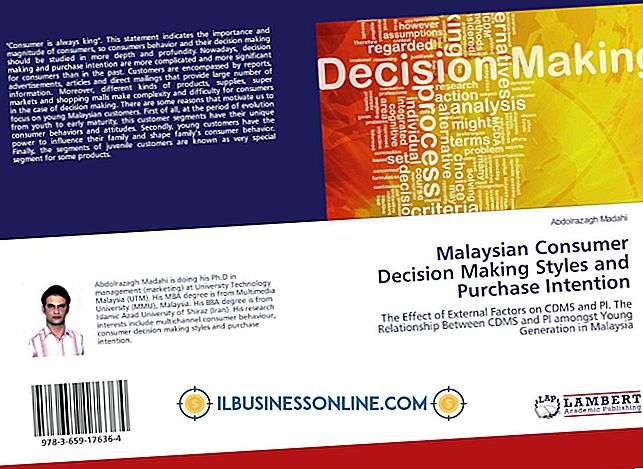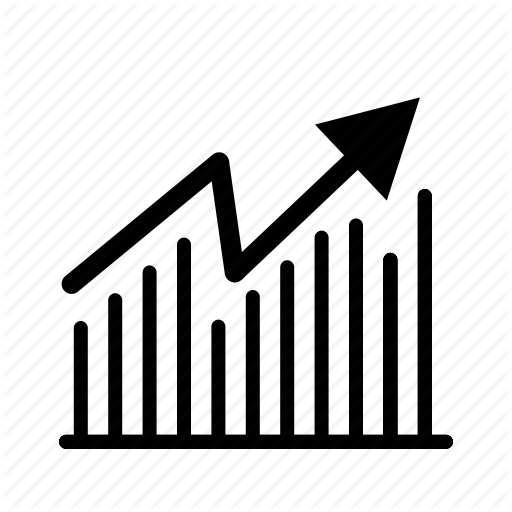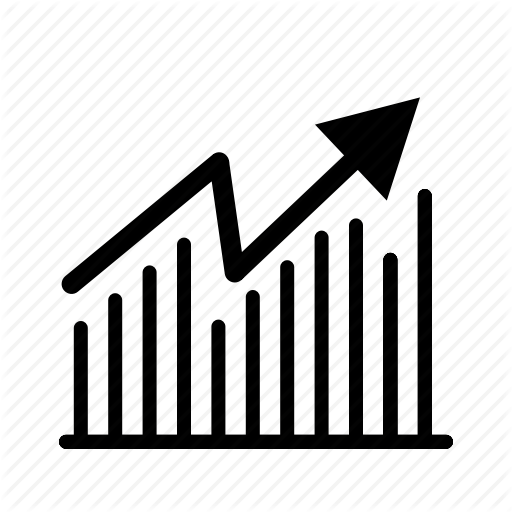YouTube'da Tam Ekrana Gittiğimde Monitörüm Siyahlaşıyor

YouTube'un özelliklerinden biri de videoları tam ekran modunda oynatma yeteneği, oyun ve yüksek tanımlı videoları izlemek için kullanışlıdır. Ancak, bazen tam ekrana girdiğinizde videonuzun yerine siyah bir ekran görebilirsiniz. Bu, tarayıcınızda, Flash sürümünüzde veya Flash ayarlarında bir sorun olabilir, ancak genellikle tüm programların güncel olduğundan emin olunca veya Flash donanım ivmesini değiştirerek çözülebilir.
Tarayıcıyı Güncelle
Hem YouTube hem de Web tarayıcılarınızdaki güncellemeler arasında, zaman zaman bazı şeyler ters gidebilir. Tarayıcınız güncel değilse, uyuşmazlığı giderip çözmediğini görmek için en son sürümü indirip yükleyin. Bu sorun, YouTube’un bir çeşit güncelleme şekli bulunduktan sonra sık sık ortaya çıkma eğilimindedir. Bu değişiklikler her zaman belirgin olmadığından, bir tarayıcı güncellemesini kontrol etmek ilk sorun giderme adımlarınızdan biri olmalıdır.
Farklı Tarayıcı Kullan
Sorunun tarayıcıya özgü olup olmadığını anlamanın başka bir yolu başka bir tarayıcı kullanmaktır. Safari, Firefox, Chrome, Opera, Internet Explorer veya sahip olabileceğiniz diğer tarayıcıları kullanarak herhangi bir videoyu tam ekran modunda görüntülemeyi deneyin. Sorun çözülmezse, tarayıcınızdaki sorun budur. Tarayıcınızı güncelleyerek veya yeniden yükleyerek bunu düzeltmeyi deneyebilirsiniz. Sorun devam ederse, muhtemelen tüm bilgisayarınızı etkileyen bir şey olabilir.
Flash Player'ı Güncelle
Flash, tarayıcılarınızın YouTube videolarını oynatmak için kullandığı multimedya oynatıcıdır ve bilgisayarınızda her zaman en son sürüme sahip olmalısınız. Genellikle otomatik olarak güncellense bile, en son sürüme güncellemeye zorlamak için manuel olarak indirin ve yükleyin. Flash'ın geçerli sürümünü indirmek için bir bağlantıyı Kaynaklar bölümünde bulabilirsiniz.
Donanım Hızlandırmasını Devre Dışı Bırak
Donanım ivmesi, Flash'ın motoru yerine içeriği görüntülemek için bilgisayarınızın donanımını kullanarak performansı artırmak için kullandığı bir araçtır. Ancak, bilgisayarınızın donanımı Flash ile çakışıyorsa, tam ekran görüntüleme sorunlarına neden olabilir. Bunu devre dışı bırakmak için herhangi bir YouTube videosunun görüntüleme penceresinin içine sağ tıklayın ve ardından "Ayarlar" ı tıklayın. "Donanım ivmesini etkinleştir" yazan kutunun seçimini kaldırın ve ardından "Kapat" ı tıklayın. Bunun işe yarayıp yaramadığını görmek için sayfayı yeniden yüklemeniz veya tarayıcınızın tamamını yeniden başlatmanız gerekebilir.